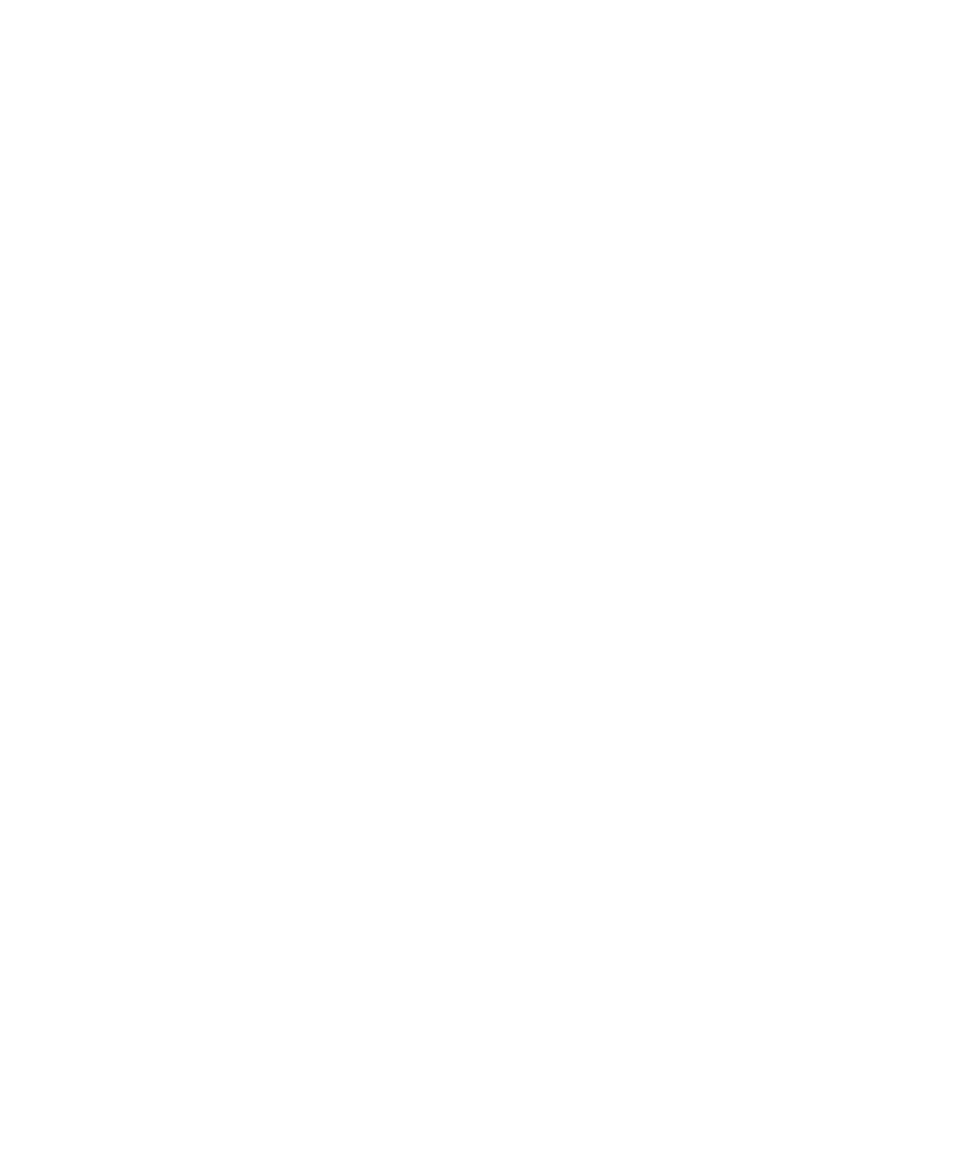
Anzeigeoptionen
Verwenden eines Bildes als Hintergrundbild für Ihr Gerät
1.
Klicken Sie auf der Startseite auf das Symbol Medien.
Benutzerhandbuch
Display und Tastatur
203
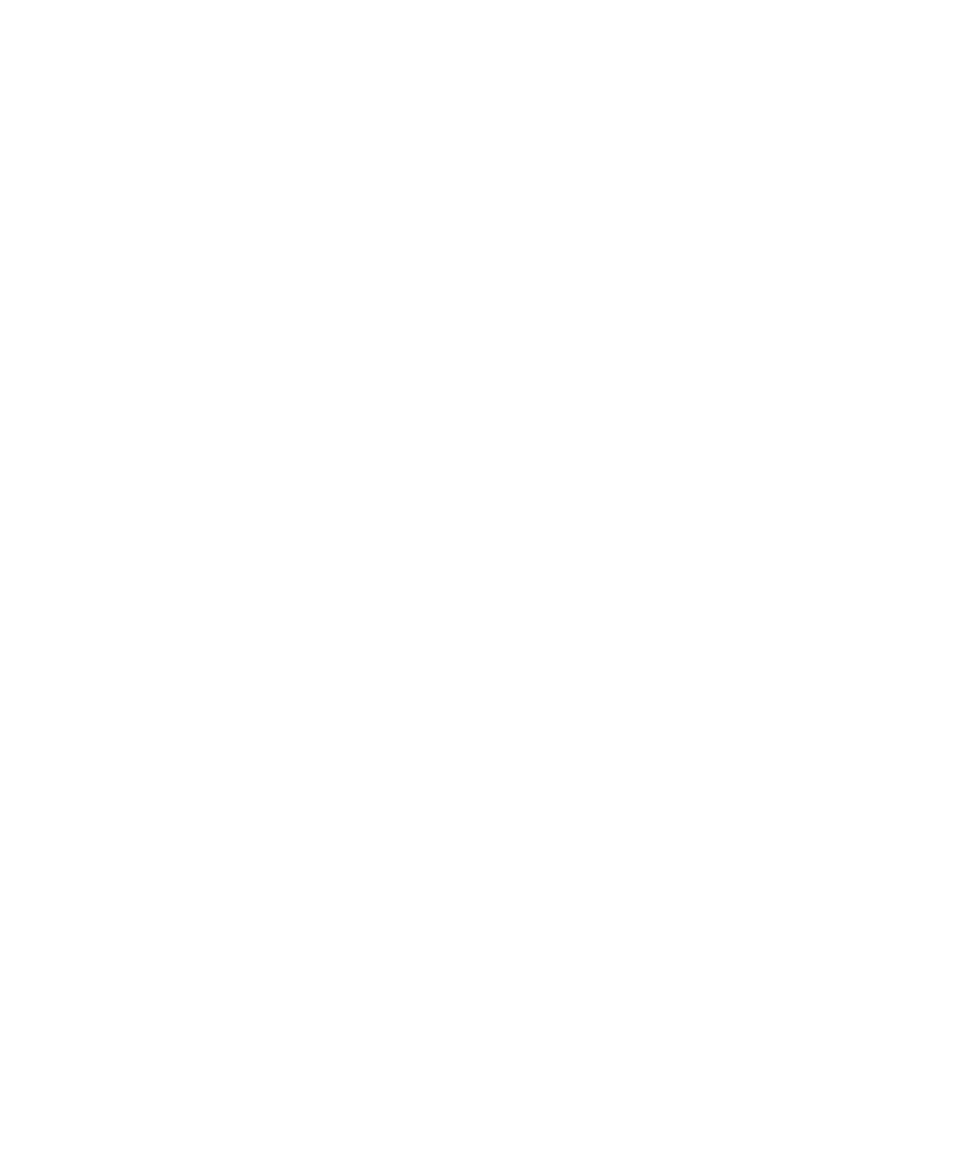
2. Klicken Sie auf Bilder.
3. Navigieren Sie zu einem Bild.
4. Klicken Sie auf Als Hintergrundbild festlegen.
Herunterladen eines Hintergrundbildes für die Startseite
Je nach Mobilfunktarif wird diese Option möglicherweise nicht unterstützt.
1.
Klicken Sie auf der Startseite auf das Symbol Medien.
2. Klicken Sie auf Bilder.
3. Klicken Sie auf eine Kategorie.
4. Drücken Sie die Menütaste.
5. Klicken Sie auf Bilder herunterladen.
Festlegen von Eigentümerinformationen
Eigentümerinformationen werden auf dem Bildschirm Ihres BlackBerry®-Geräts angezeigt, wenn das Gerät gesperrt ist.
1.
Klicken Sie auf der Startseite oder in einem Ordner auf das Symbol Optionen.
2. Klicken Sie auf Eigentümer.
3. Geben Sie die Kontaktinformationen ein.
4. Drücken Sie die Menütaste.
5. Klicken Sie auf Speichern.
Ändern der Anzeigeschrift
1.
Klicken Sie auf der Startseite oder in einem Ordner auf das Symbol Optionen.
2. Klicken Sie auf Bildschirm/Tastatur.
3. Ändern Sie die Schriftartenfelder.
4. Drücken Sie die Menütaste.
5. Klicken Sie auf Speichern.
Verwenden von umgekehrtem Kontrast für die Bildschirmanzeige
1.
Klicken Sie auf der Startseite oder in einem Ordner auf das Symbol Optionen.
2. Klicken Sie auf Erweiterte Optionen.
3. Klicken Sie auf Zugänglichkeit.
4. Ändern Sie das Feld Farbkontrast in Kontrast umkehren.
5. Drücken Sie die Menütaste.
6. Klicken Sie auf Speichern.
Informationen zum Organisieren von Anwendungen
Anwendungssymbole können auf der Startseite oder in einem Ordner auf der Startseite angezeigt werden. Drücken Sie die Menütaste, um
mehr Anwendungen zu sehen.
Benutzerhandbuch
Display und Tastatur
204
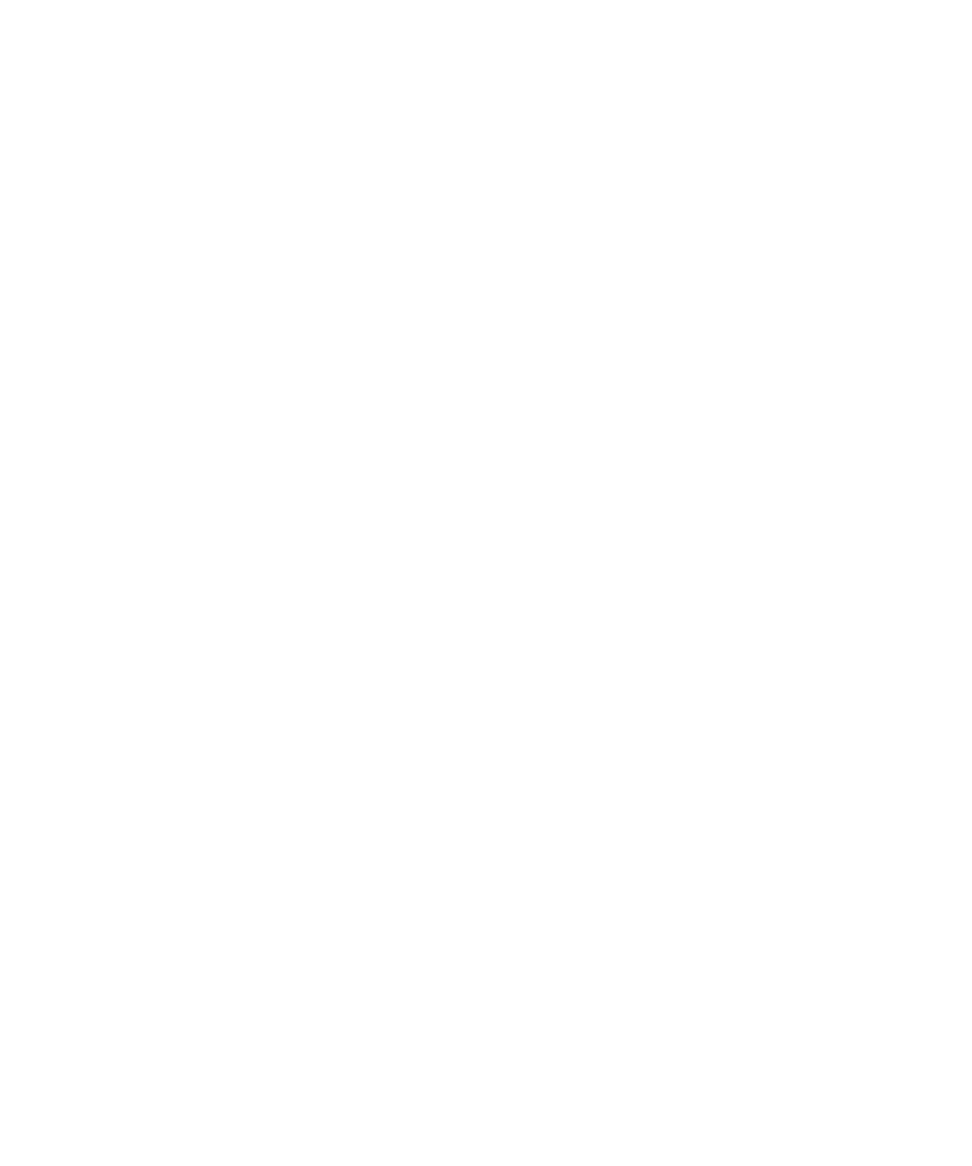
Sie können Anwendungssymbole neu ordnen, um die Reihenfolge der Symbole auf der Startseite zu ändern. Sie können auch Ordner erstellen
und löschen, die Anzeige der von Ihnen erstellten Ordner anpassen und Anwendungssymbole in Ordner und aus Ordnern verschieben.
Hinzufügen von Anwendungsordnern
1.
Drücken Sie auf der Startseite die Menütaste.
2. Klicken Sie auf Ordner hinzufügen.
3. Geben Sie einen Namen für den Ordner ein.
4. Um das Ordnersymbol zu ändern, klicken Sie im Feld Symbol mit dem Trackpad. Um die Ordnersymbole anzuzeigen, fahren Sie mit Ihrem
Finger nach rechts oder links. Klicken Sie auf ein Ordnersymbol.
5. Klicken Sie auf Hinzufügen.
Anwendungsordner ändern
Sie können nur selbst erstellte Anwendungsordner umbenennen.
1.
Markieren Sie auf der Startseite einen Anwendungsordner.
2. Drücken Sie die Menütaste.
3. Klicken Sie auf Ordner bearbeiten.
4. Ändern Sie die Ordnerinformationen.
5. Klicken Sie auf Speichern.
Verschieben eines Anwendungssymbols
1.
Markieren Sie die Anwendung auf der Startseite oder in einem Anwendungsordner.
2. Drücken Sie die Menütaste.
3. Führen Sie eine der folgenden Aktionen aus:
• Klicken Sie auf Verschieben, um das Anwendungssymbol an eine andere Stelle auf der Startseite zu verschieben. Fahren Sie auf dem
Trackpad mit dem Finger zum neuen Speicherort. Klicken Sie mit dem Trackpad.
• Um das Anwendungssymbol in einen Anwendungsordner zu verschieben, klicken Sie auf Verschieben in Ordner. Klicken Sie auf
einen Anwendungsordner.
• Um das Anwendungssymbol aus einem Anwendungsordner zu verschieben, klicken Sie auf Verschieben in Ordner. Klicken Sie auf
Startseite oder einen Anwendungsordner.
Ausblenden eines Anwendungssymbols
Abhängig von dem gewähltem Thema können Sie möglicherweise einige Anwendungssymbole nicht ausblenden.
1.
Markieren Sie auf der Startseite das Anwendungssymbol.
2. Drücken Sie die Menütaste.
3. Klicken Sie auf Ausblenden.
Zeigen Sie eine verborgene Anwendung an, indem Sie auf die Menütaste drücken. Klicken Sie auf Alle anzeigen.
Benutzerhandbuch
Display und Tastatur
205
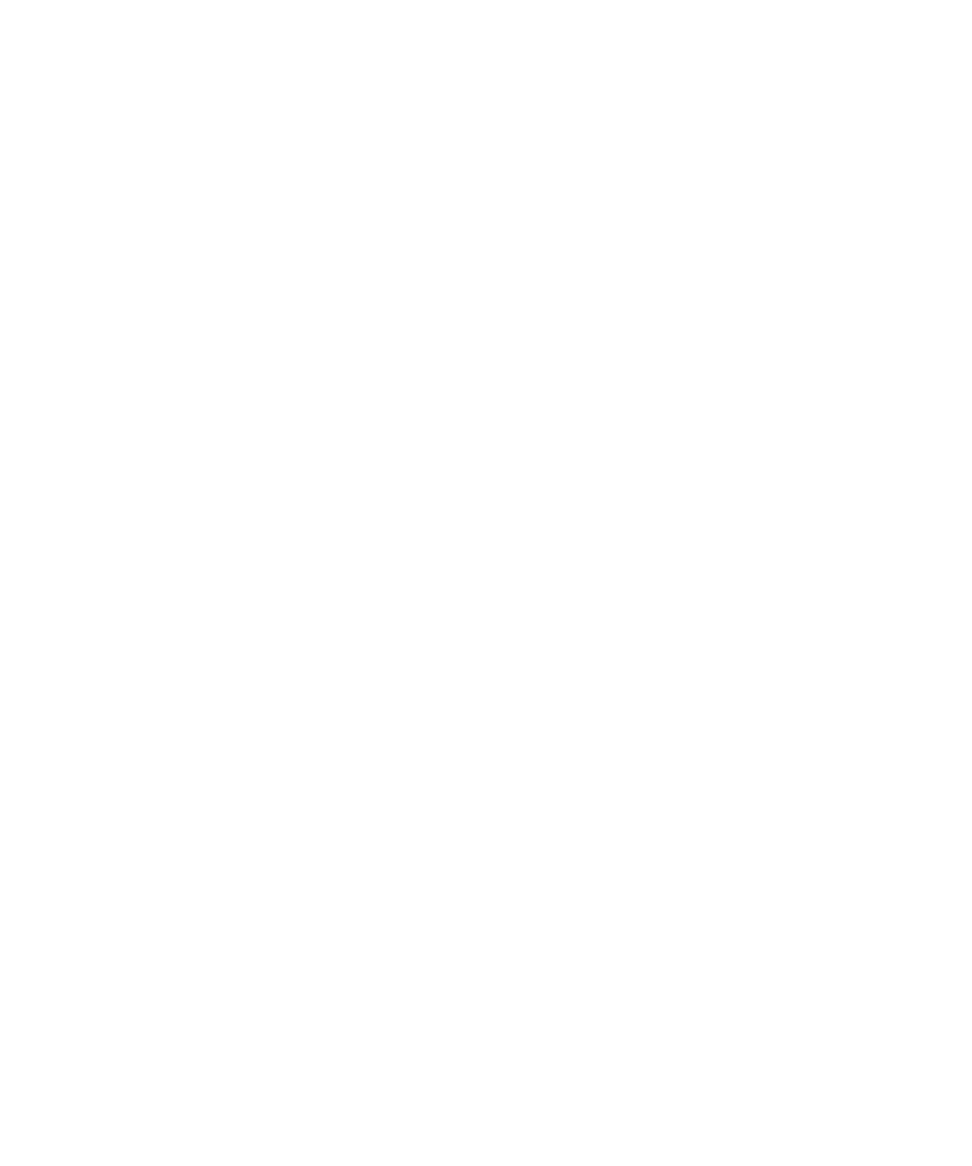
Löschen eines Anwendungsordners
1.
Markieren Sie auf der Startseite einen Anwendungsordner.
2. Drücken Sie die Menütaste.
3. Klicken Sie auf Löschen.
Festlegen der Anzahl der Symbole, die auf der Startseite angezeigt werden
1.
Klicken Sie auf der Startseite auf das Symbol Optionen.
2. Klicken Sie auf Erweiterte Optionen.
3. Klicken Sie auf Zugänglichkeit.
4. Ändern Sie das Feld Gittergröße.
5. Drücken Sie die Menütaste.
6. Klicken Sie auf Speichern.
Einschalten der LED-Benachrichtigung für Netzabdeckung
1.
Klicken Sie auf der Startseite oder in einem Ordner auf das Symbol Optionen.